Si les contenus compatibles avec le HDR sont de plus en plus courants et que de nombreux moniteurs acceptent cette technologie, les OS, eux, prennent assez mal en charge cette technologie. Et sous macOS (comme sous Windows), il est (malheureusement) conseillé de n'activer la technologie que quand vous allez explicitement lire un contenu compatible.
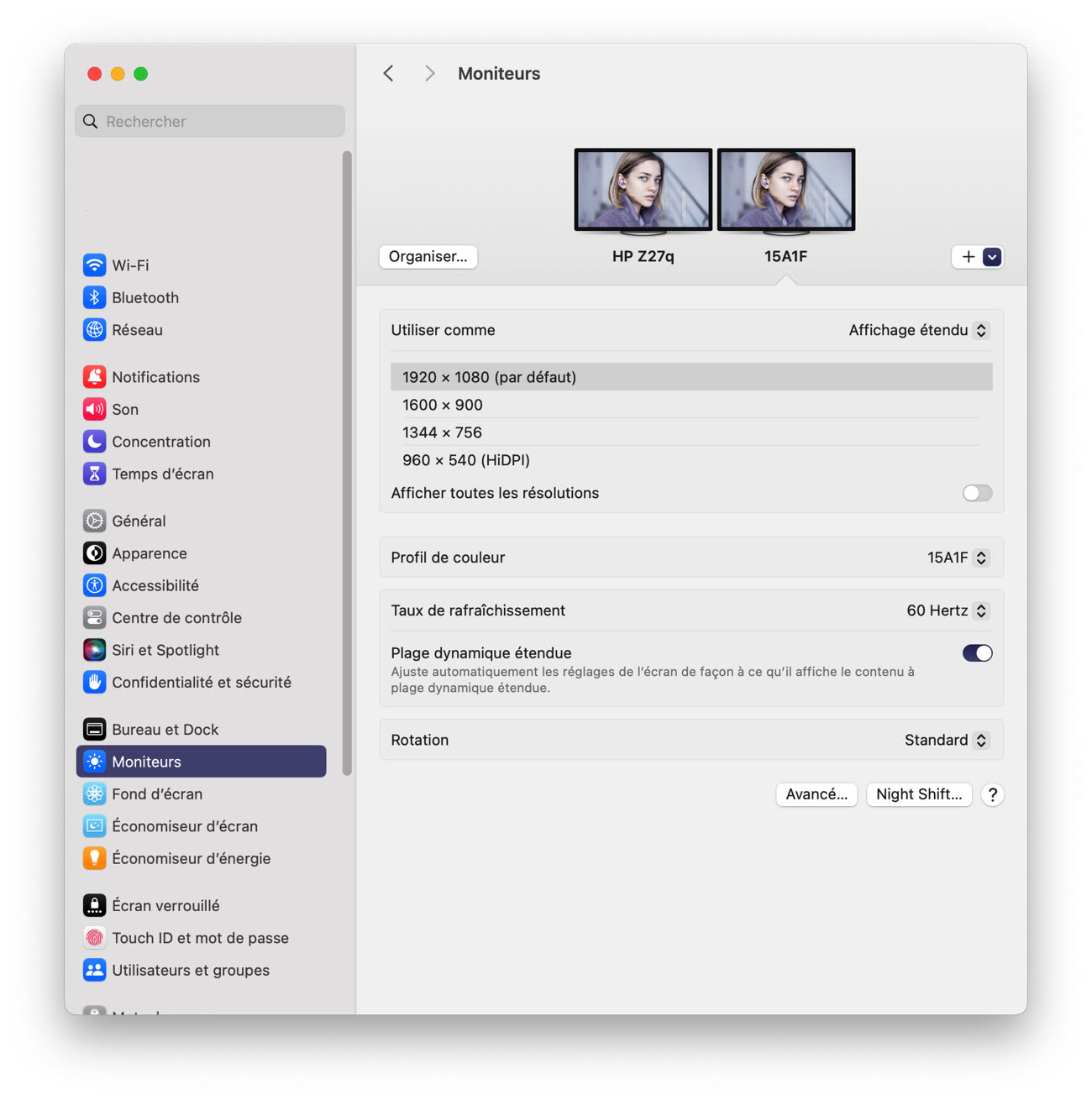
Les explications viennent de chez nos confrères de TFT Central, qui ont publié récemment les différentes raisons pour lesquelles il faut désactiver le HDR la majorité du temps sous Windows, mais macOS est touché par le même genre de problèmes.
L'option, sous macOS, se trouve dans Réglages système > Moniteurs. Si vous possédez un moniteur HDR, l'option Plage dynamique étendue devrait être présente. Mais si vous l'activez en permanence, vous devriez remarquer plusieurs choses. Toutes vos fenêtres devraient sembler un peu fades et la luminosité trop élevée… et c'est normal. Quand l'option est activée, le système va tenter d'afficher un contenu SDR — la majorité de vos applications et des contenus que vous regardez — sur un espace HDR. Cette voie amène donc une image fade pour une raison simple : les contenus SDR se limitent à un espace de couleurs restreint.
Pour la luminosité, le problème est un rien différent. Dans un environnement normal, vous allez pouvoir régler la luminosité du moniteur pour l'adapter à vos besoins et les experts recommandent une luminosité de l'ordre de 120 à 180 cd/m². Avec un moniteur HDR, vous n'aurez généralement pas cette possibilité : le principe même du HDR l'empêche. En HDR, les métadonnées (générées par l'OS dans le cas d'une conversion) sont envoyées au moniteur, qui va choisir la luminosité nécessaire en fonction de sa courbe PQ. L'idée de cette dernière est simple, nous allons le voir. Dans un environnement HDR parfait, une zone calibrée pour une luminosité de 1 000 cd/m² va réellement afficher une luminosité de 1 000 cd/m². Mais dans le monde réel, la majorité des moniteurs (et des téléviseurs) est incapable d'atteindre les valeurs en question. Ils intègrent donc tous ce qu'on appelle une courbe PQ (Perceptual Quantizer) qui va adapter les valeurs aux possibilités du moniteur. S'il est capable d'atteindre 400 cd/m², il va donc effectuer une conversion pour prendre en compte ce point. Pour revenir à macOS (ou Windows), l'OS va définir une valeur pour le blanc de vos contenus, qui va ensuite être adaptée par votre moniteur en fonction de sa courbe… ce qui peut amener une luminosité bien trop élevée.
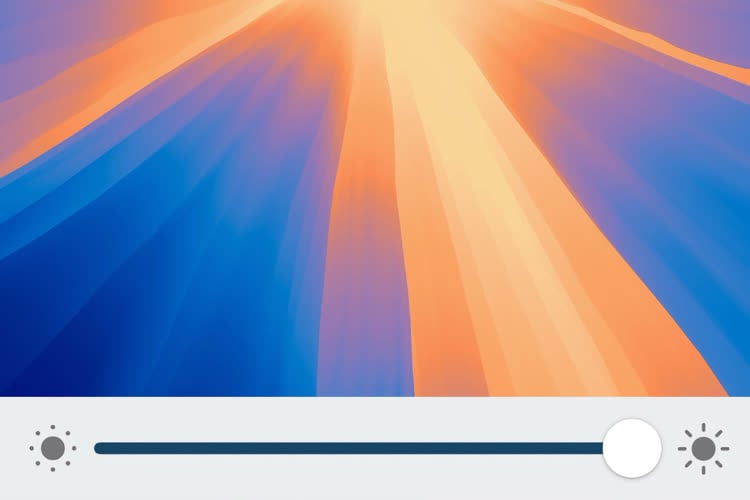
Un réglage de la luminosité logiciel avec macOS Sequoia et les écrans HDR
Si Windows — et bientôt macOS, avec Sequoia — intègre une possibilité pour régler la luminosité au niveau de l'OS sans passer par les réglages du moniteur, ce n'est qu'un pis-aller, avec des défauts. Le problème vient du fait que cette barre ne modifie pas la luminosité stricto sensu, mais modifie les métadonnées fournies au moniteur. Au lieu d'indiquer que le blanc est à 500 cd/m² (la valeur maximale sous macOS Sequoia, visiblement), elle réduit cette valeur. Le moniteur affichera donc un blanc moins lumineux… mais réduira dans le même temps le ratio de contraste. La raison est simple : la luminosité maximale du moniteur ne bouge pas mais il va simplement afficher du blanc moins lumineux. Nos confrères l'expliquent bien : avec le réglage de base, la luminosité du blanc est trop élevée sur leur moniteur de test (420 cd/m²) mais le ratio de contraste correct pour une dalle IPS (875:1). En réglant le blanc sur 120 cd/m², le ratio passe à seulement 260:1.
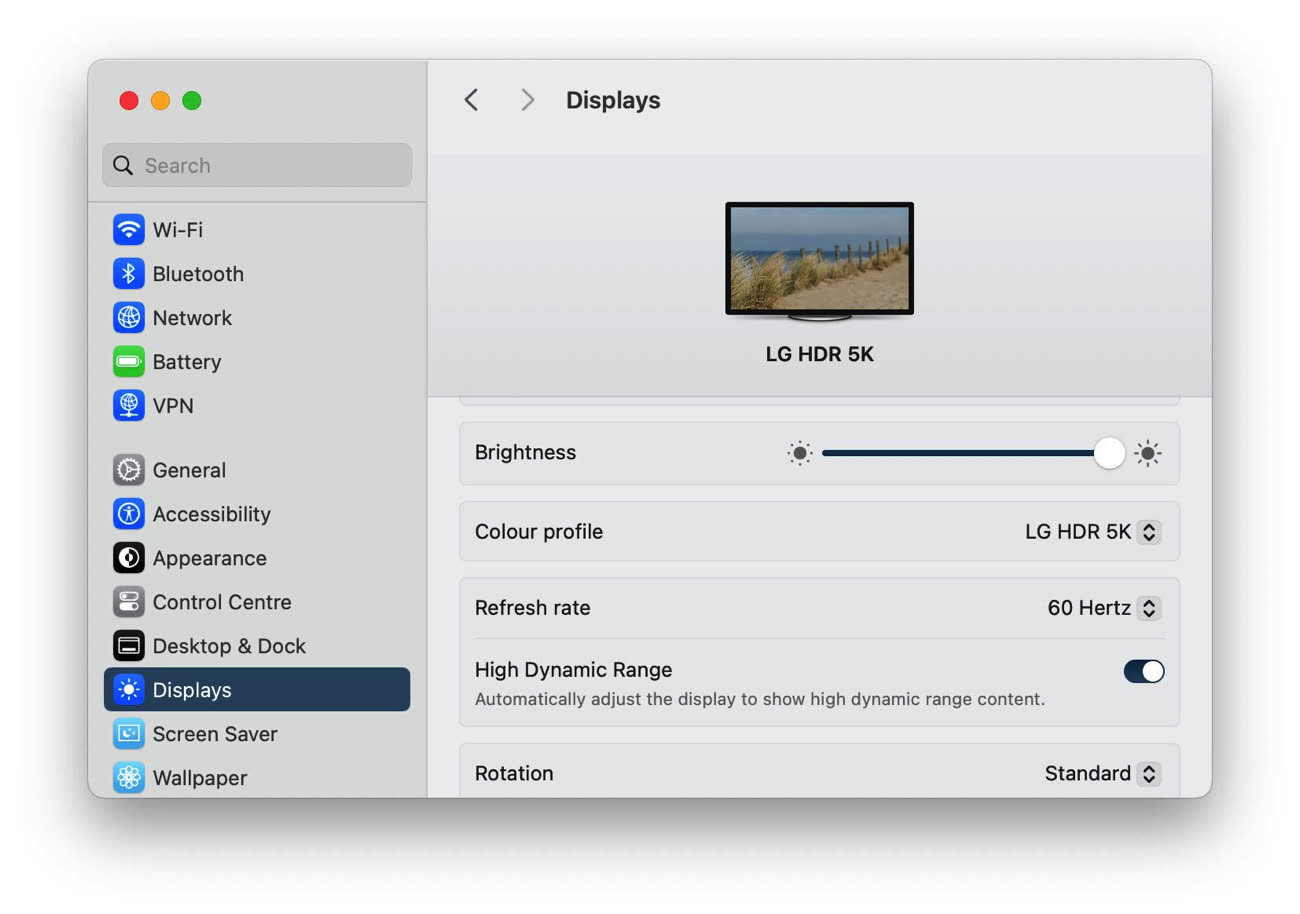
Le dernier point à prendre en compte vient de la consommation du moniteur : le passage en HDR force le rétroéclairage au maximum dans la pratique et les réglages qui dépendent de l'OS ne changent rien sur ce point, car le mode HDR reste activé. Cette consommation est un problème pour votre facture (même si les moniteurs modernes consomment peu dans l'absolu) mais aussi pour la durée de vie de l'écran.
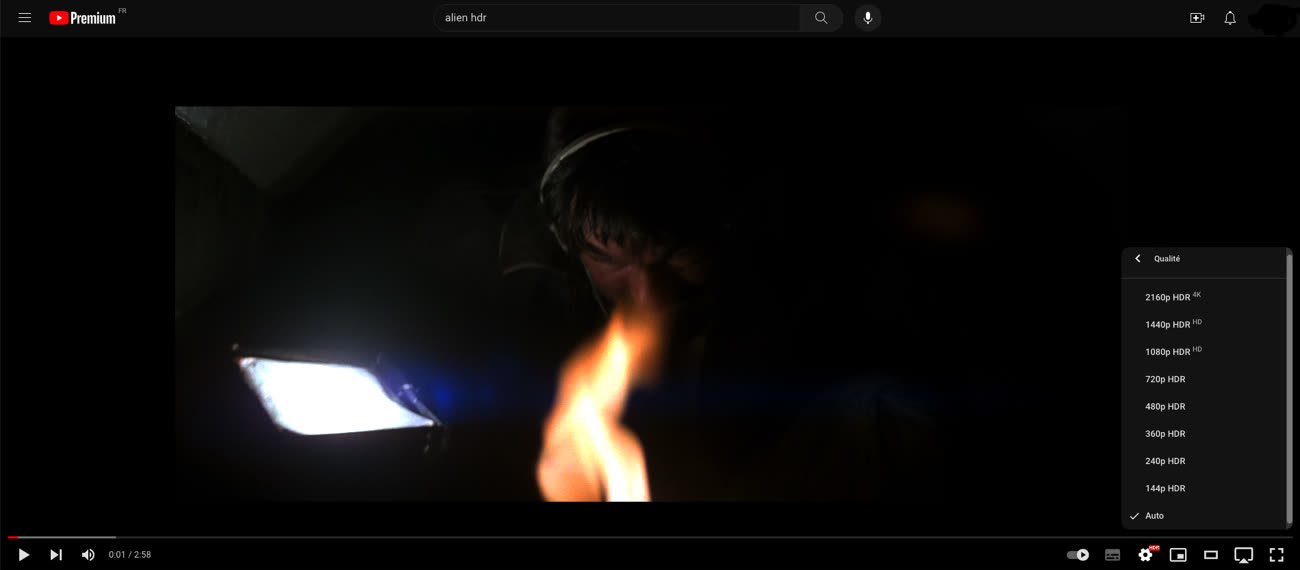
La conclusion, en attendant un système pensé pour des dalles HDR (comme iOS ou iPadOS), est donc de n'activer le HDR que si vous regardez des contenus compatibles. Il faut rappeler que les sources restent assez rares : YouTube propose des contenus, tout comme les services de streaming… si vous avez les abonnements les plus onéreux chez Netflix, Amazon Prime ou Disney+ (seule Apple fournit du HDR à tous ses clients).











